新电脑输入法如何设置 win10默认输入法怎么改为中文
更新时间:2024-01-31 12:00:04作者:jiang
在当今数字化时代,电脑已成为我们日常生活中不可或缺的工具之一,对于许多人来说,新购买的电脑初始设置的输入法往往是英文,而不是我们熟悉的中文。如何将Win10的默认输入法改为中文呢?在本文中我们将探讨如何设置新电脑的输入法,让我们能够更轻松地进行中文输入。无论是工作还是学习,正确设置输入法无疑将大大提高我们的工作效率和体验。
操作方法:
1.点击左下角的“开始菜单”,点击“设置”。
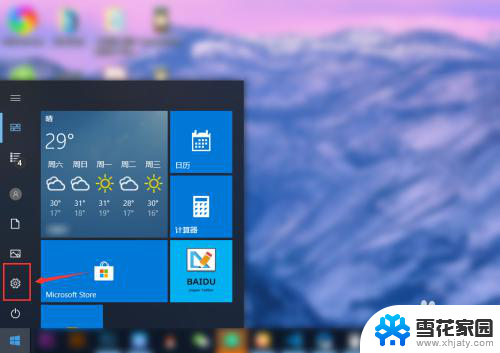
2.在“windows设置”中点击“设备”。
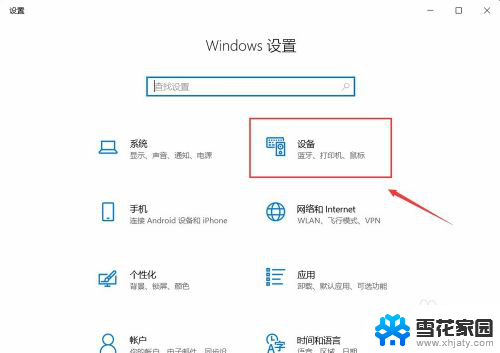
3.在左侧菜单中点击“输入”,在右侧找到“高级键盘设置”。点击进入。
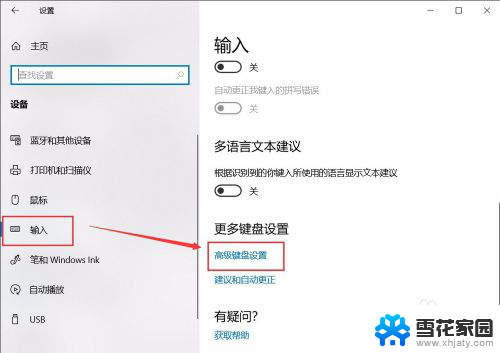
4.在顶部可以快速设置最靠前的“输入法”。也可以点击“语言栏选项”设置详细的输入法。
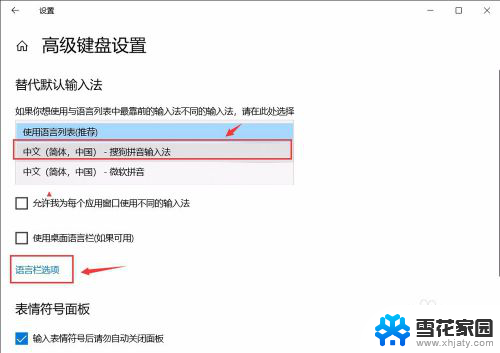
5.在弹窗中点击“高级键盘设置”,可以选择默认的快捷键和输入法顺序。点击“更改按键顺序”。
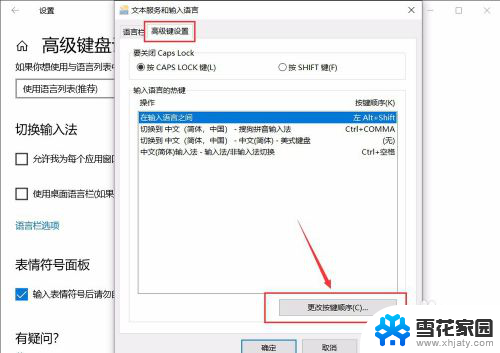
6.在“更改按键顺序”中可以设置“切换语言”和“切换键盘布局”的快捷键。
设置好点击“确定”即可完成。
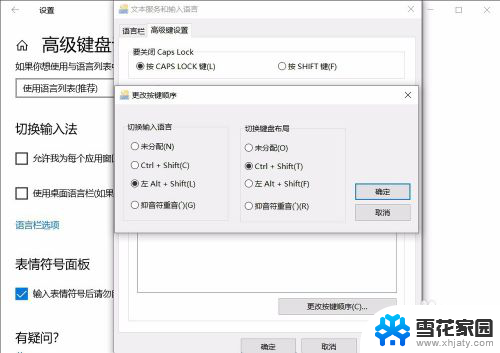
以上是有关如何设置新电脑输入法的全部内容,如果您遇到这种情况,可以按照小编的方法来解决,希望对大家有所帮助。
新电脑输入法如何设置 win10默认输入法怎么改为中文相关教程
-
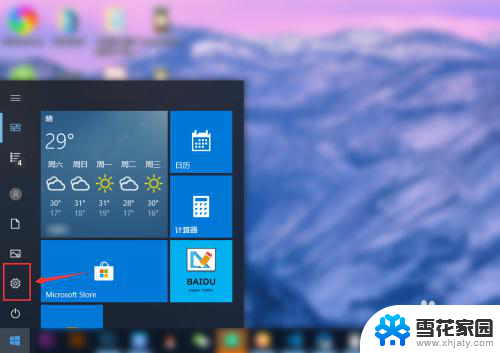 怎样设置电脑默认输入法 win10怎么设置默认输入法为中文
怎样设置电脑默认输入法 win10怎么设置默认输入法为中文2025-04-13
-
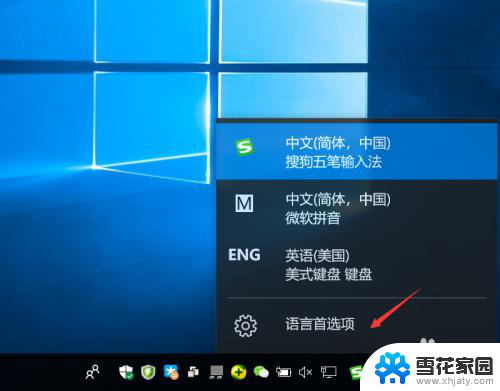 电脑怎么改中文输入法 WIN10默认输入法怎么切换为中文
电脑怎么改中文输入法 WIN10默认输入法怎么切换为中文2025-04-01
-
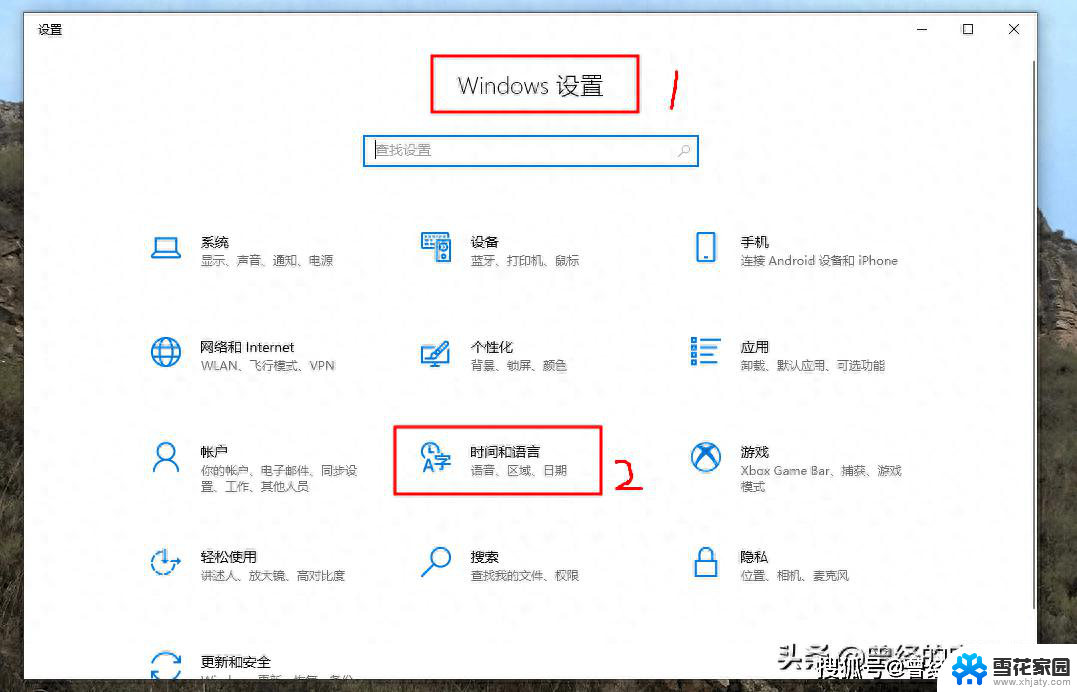 win10如何添加默认输入法 win10怎么设置中文输入法为默认输入法
win10如何添加默认输入法 win10怎么设置中文输入法为默认输入法2024-09-20
-
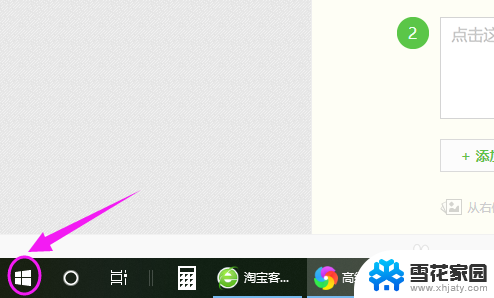 怎么把搜狗输入法改为默认输入法 怎样设置win10的默认输入法为搜狗输入法
怎么把搜狗输入法改为默认输入法 怎样设置win10的默认输入法为搜狗输入法2023-11-23
- 电脑输入法怎么默认搜狗输入法 win10默认输入法设置为搜狗输入法的方法
- 如何设置默认输入法为搜狗 如何设置Win10默认输入法为搜狗输入法
- 电脑的输入法怎么固定搜狗输入法 win10设置默认输入法为搜狗输入法的方法
- 输入法 顿号 win10默认输入法怎么输入中文打顿号
- win10专业版切换输入法 Win10专业版如何更改默认输入法设置
- 电脑怎么设置搜狗拼音输入法 win10怎么更改默认输入法为搜狗输入法
- 电脑窗口颜色怎么恢复默认 Win10系统默认颜色设置恢复教程
- win10系统能用f12一键还原吗 戴尔按f12恢复系统操作步骤
- 怎么打开电脑文件管理器 Win10资源管理器打开方式
- win10ghost后无法启动 Ghost Win10系统无法引导黑屏怎么解决
- 联想win10还原系统怎么操作系统 联想一键恢复功能使用方法
- win10打印机usb printer 驱动程序无法使用 电脑连接打印机USB无法识别怎么办
win10系统教程推荐
- 1 电脑窗口颜色怎么恢复默认 Win10系统默认颜色设置恢复教程
- 2 win10ghost后无法启动 Ghost Win10系统无法引导黑屏怎么解决
- 3 win10打印机usb printer 驱动程序无法使用 电脑连接打印机USB无法识别怎么办
- 4 w10自带的杀毒软件如何关闭 Windows10系统如何关闭自带杀毒软件
- 5 怎样查看wifi的ip地址 Win10连接wifi后如何查看IP地址
- 6 win10系统经常出现蓝屏 win10蓝屏死机怎么办
- 7 windows 网络修复 win10网络问题排查与修复指南
- 8 电脑怎么弹出桌面 Win10快速显示桌面的快捷键是什么
- 9 win10 删除更新文件 win10更新文件删除方法
- 10 怎么修改电脑图标大小设置 Win10桌面图标大小改变方式